
แอพ Video Summer สำหรับ Android ที่ไม่มีอินเทอร์เน็ต: วิธีการดาวน์โหลดและติดตั้ง?
บทความเกี่ยวกับวิธีการสร้าง "วิดีโอย้อม" จากคู่ของแกดเจ็ต
การนำทาง
เด็กต้องการความช่วยเหลือ ไม่เคยมีคุณย่าญาติผู้ช่วย! ความช่วยเหลือจะ พี่เลี้ยง - Android!

อุปกรณ์พี่เลี้ยง - Android สำหรับลูกของคุณ!
สัญญาณของ Perfect Nanny - Android
- การเคลื่อนไหวควบคุมทารกร้องไห้
- การส่งวิดีโอสีคุณภาพสูง
- ความเป็นไปได้ของการรับสัญญาณวิดีโอจากห้องมืด
- ส่งเสียงคุณภาพสูง
- ฟังก์ชั่นข้อเสนอแนะที่เด็กมีความสามารถในการมองเห็นบนหน้าจอของผู้ปกครอง (จากห้องที่อยู่ติดกัน)
จำเป็นสำหรับการสร้างพี่เลี้ยง - ผู้ช่วย
ในการสร้างอุปกรณ์อุปกรณ์ใด ๆ ของแกดเจ็ตใด ๆ ต่อไปนี้จะต้อง:
- กล้องวิดีโอและอุปกรณ์รับวิดีโอ
- กล้อง IP และสมาร์ทโฟนแท็บเล็ตหรือทีวี
- สมาร์ทโฟนและสมาร์ทโฟน
- สมาร์ทโฟนและแท็บเล็ต
- เครื่องรับสมาร์ทโฟนและโทรทัศน์

รายละเอียดการออกแบบ "วิดีโอพี่เลี้ยง"
ด้วยหนึ่งในอุปกรณ์ที่นำเสนอเราสร้างอุดมคติ "Nanya".
โครงการสร้าง
เลือกตัวอย่างเช่นคู่ - โทรศัพท์ + แท็บเล็ตหรือโทรศัพท์ + โทรศัพท์ ดาวน์โหลดแอปฟรีที่เรียกว่า "ราก" หรือการใช้งานอื่น ๆ ของทิศทางนี้
เราอธิบายตัวเลือกการออกแบบด้านล่าง
ตัวเลือกหมายเลข 1
- เลือกสองสามของโทรศัพท์ + แท็บเล็ต
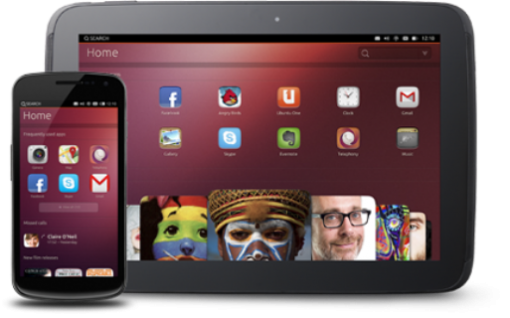
เลือกสองสามของโทรศัพท์ + แท็บเล็ต
- ติดตั้งโปรแกรม Skype บนอุปกรณ์อื่น ๆ
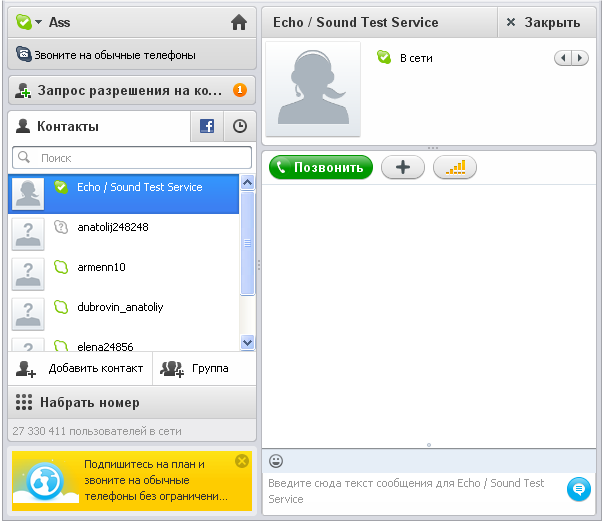
การติดตั้งโปรแกรม Skype บนอุปกรณ์สองเครื่อง
- หน้าส่วนตัวบน Skype ต้องเป็นผู้ใช้ที่แตกต่างกัน
- "วิดีโอ - พี่เลี้ยง" ได้รับการออกแบบ
ตัวเลือกหมายเลข 2
- เลือกตัวเลือกโทรศัพท์ + โทรศัพท์ขึ้นอยู่กับความพร้อมให้บริการในกล้องถ่ายวิดีโอ

การเลือกสมาร์ทโฟนสองตัวที่มีกล้องถ่ายวิดีโอภายใน
- ป้อน Application Store Google Play footpathing ที่นี่
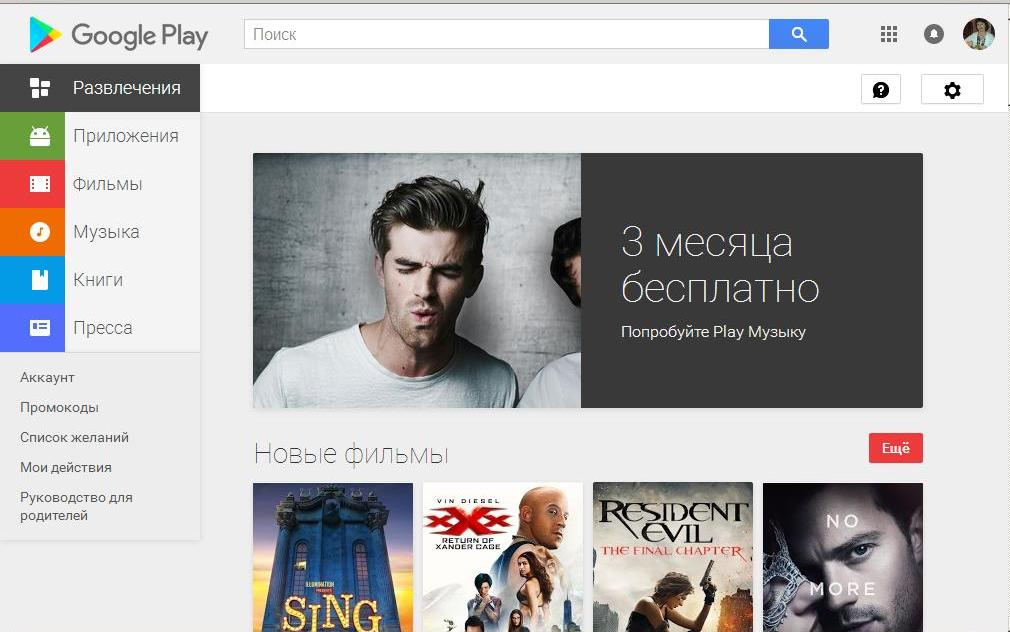
แอป Google Play
- ดาวน์โหลดแอปพลิเคชัน "Webofcam" จากแอปพลิเคชันสโตร์ Google Play
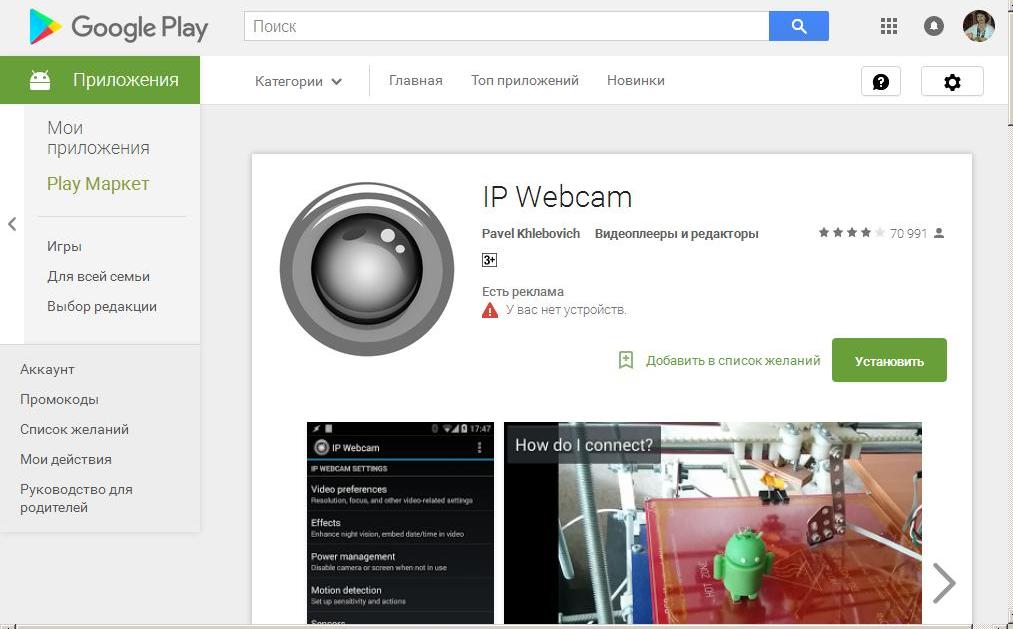
แอปพลิเคชัน Webofcam หน้าหลัก
- ติดตั้งโดยกดปุ่ม "ติดตั้ง"
- เราดู Windows ที่เปิดบนอุปกรณ์สองเครื่อง
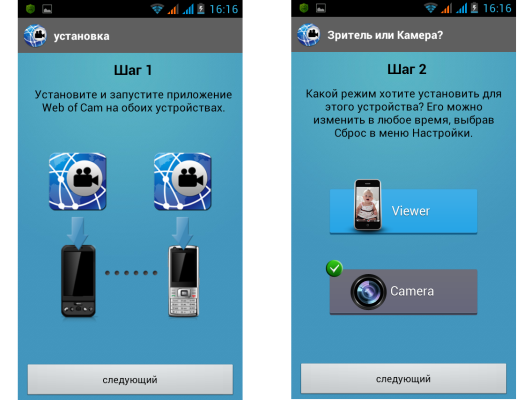
เราดู Windows ที่เปิดอยู่บนอุปกรณ์สองเครื่องซึ่งจะเป็นการตรวจสอบที่หนึ่งจะเป็นจอภาพซึ่งกล้องถ่ายวิดีโอ
- เรากำหนดว่าโทรศัพท์สองเครื่องใดที่ทำงานเป็นกล้องและหน้าจอคืออะไร
- ปรับแต่งแอปพลิเคชัน "Webofcam" บนโทรศัพท์ (หรือแท็บเล็ต) ซึ่งกำหนดบทบาทของหน้าจอ (มอนิเตอร์) ให้โหลดโปรแกรม
- เลือกตัวเลือกในแอปพลิเคชัน ผู้ดู
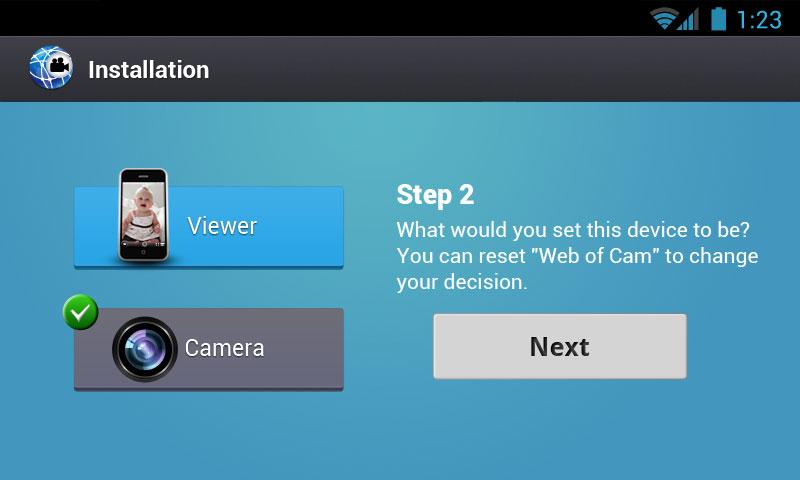
การเปิดใช้งานตัวเลือกวิวเวอร์
- เราดูคำขอจากโทรศัพท์ - จอภาพสำหรับเวลาในการค้นหาโทรศัพท์ - กล้องวิดีโอ
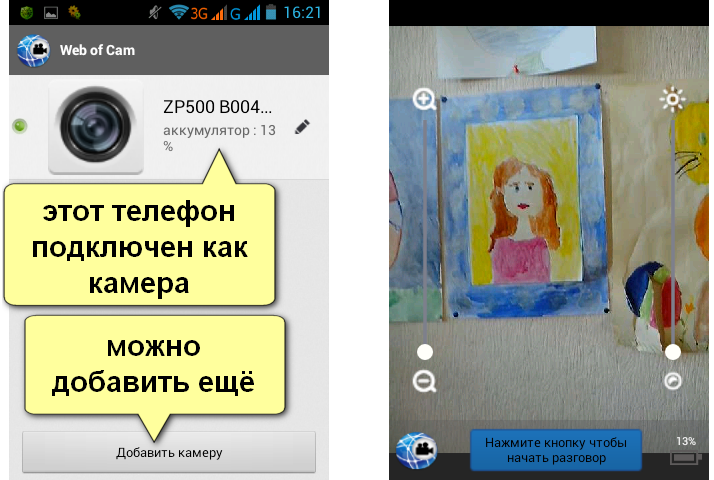
ขอจากโทรศัพท์ - ตรวจสอบเวลาในการค้นหาโทรศัพท์ - กล้องวิดีโอ
- เราดูข้อมูลเกี่ยวกับห้องที่ทำเครื่องหมายไว้ที่โทรศัพท์ - หน้าจอ

หน้าข้อมูลพระราชบัญญัติตามข้อมูล
- เชื่อมต่อกล้องถ่ายวิดีโอ
- ตัวเลือก "วิดีโอ - พี่เลี้ยง" พร้อมแล้ว
หมายเหตุ: การใช้การตั้งค่าโทรศัพท์เป็นจอภาพคุณสามารถเปลี่ยนพารามิเตอร์ของภาพที่ส่ง: การประมาณ / การลบโหมดความสว่างใช้โหมดการสนทนา
ตัวเลือกหมายเลข 3
- เลือกอุปกรณ์คู่หนึ่ง: โทรศัพท์ + คอมพิวเตอร์

การเลือกอุปกรณ์สำหรับการออกแบบ "Nanny Video" (โทรศัพท์ + คอมพิวเตอร์)
- เรากำหนดคอมพิวเตอร์เป็นจอภาพตรวจสอบการเข้าถึงเครือข่าย
- เรากำหนดโทรศัพท์เป็นกล้องถ่ายวิดีโอ
- เราดูหน้าเว็บที่ปรากฏบนโทรศัพท์พร้อมข้อมูลการดำเนินการ

เราดูหน้าเว็บที่ปรากฏบนโทรศัพท์พร้อมข้อมูลการดำเนินการ
- ป้อนที่อยู่ที่ระบุในรูปในแถบที่อยู่เบราว์เซอร์
- ในหน้าต่างที่ปรากฏที่เราป้อน ที่อยู่ IP จากหน้าข้อมูลโทรศัพท์ - กล้องวิดีโอ
- หลังจากป้อนข้อมูลเราจะดูหน้าต่างต่อไปนี้
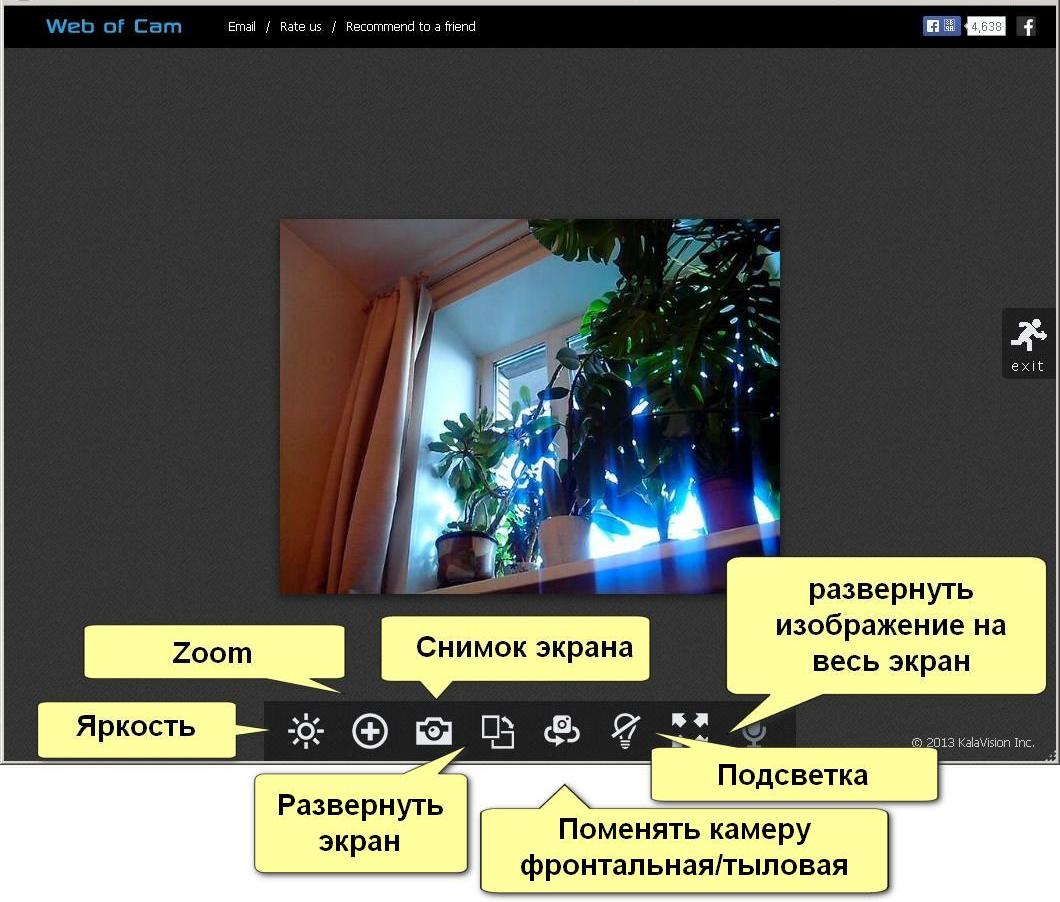
หน้าต่างหลังจากป้อนข้อมูลลงในสตริงเบราว์เซอร์และในแถบที่อยู่
- การกำหนดค่าโทรศัพท์และอุปกรณ์คอมพิวเตอร์เสร็จสมบูรณ์
จำไว้ว่าสำหรับการตั้งค่า มุมวิดีโอในกรณีเดียวคุณสามารถดาวน์โหลดแอปพลิเคชัน "ราก", โดยอ้างอิงที่นี่
ในกรณีที่สองเพื่อกำหนดค่าการดาวน์โหลดแอปพลิเคชัน "Webofcam", ซึ่งสามารถดาวน์โหลดได้ที่เชิงอรรถที่นี่
ดูแอปพลิเคชันทั้งหมดที่เก็บ บางทีที่นี่
เราหวังว่าคุณลูกของคุณจะสงบและพอใจกับ พี่เลี้ยง - Android!
